Anleitung
- Anmelden im Online-Slicer
Dafür sprichts du am besten die Mitarbeiter vom Fab Lab an. Diese haben einen Zugang zu dem im Browser laufenden Slicer.
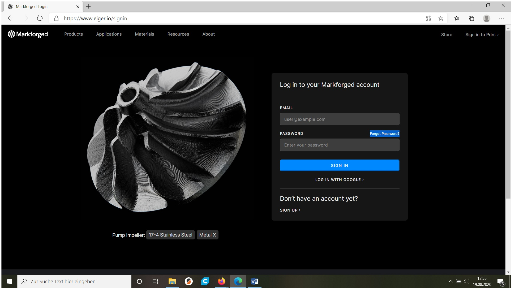
- Datei im Slicer importieren
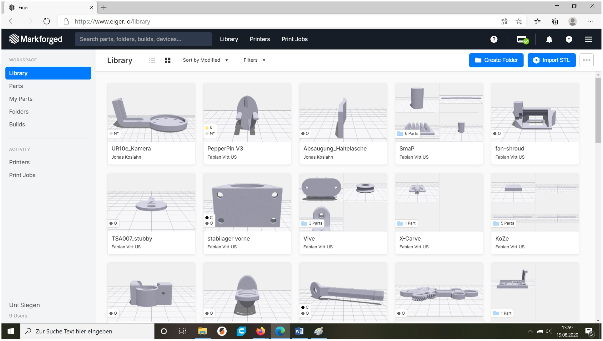
Hier befindest du dich in der Bibliothek und über import STL kannst du deine Datei hochladen.
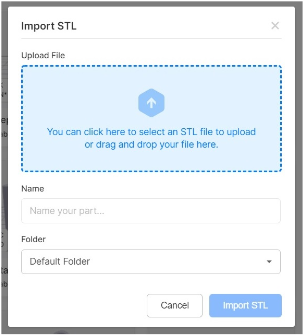
Datei auswählen und auf import STL klicken.
- Einstellungen im Slicer
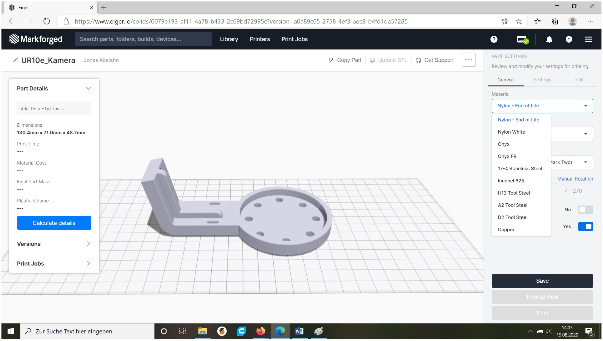
Im Reiter Material kannst du das aktuell geladene Material auswählen.
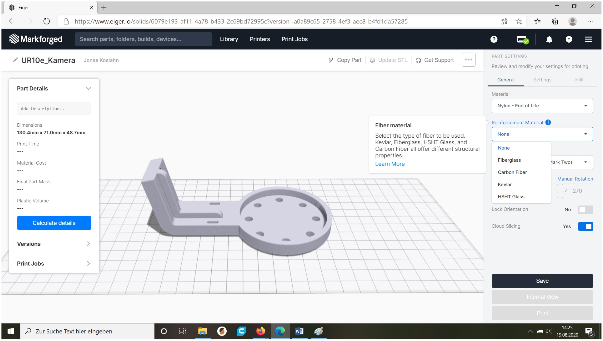
Unter Reinforcement Material kann man eine Verstärkung auswählen. Sprich da am besten die Mitarbeiter an, ob dein Modell eine Verstärkung benötigt.
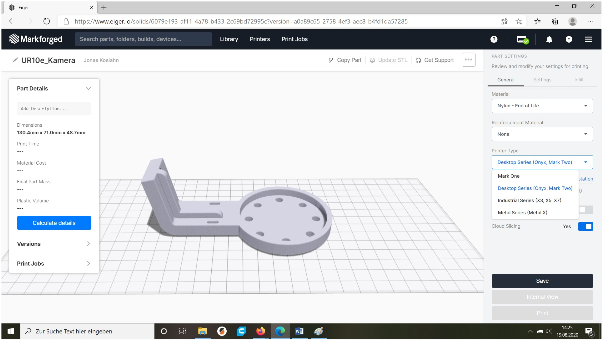
Über Printer Type kannst du den richtigen Drucker auswählen. Wir haben den Mark One und den Mark Two zur Auswahl.
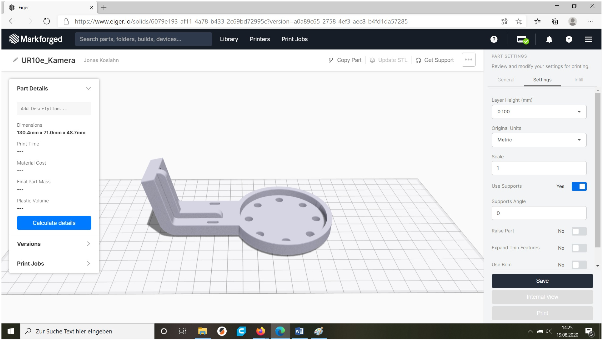
Unter Settings hast du die Möglichkeit Feineinstellungen durchzuführen. Meist passen die Einstellungen und können übernommen werden.
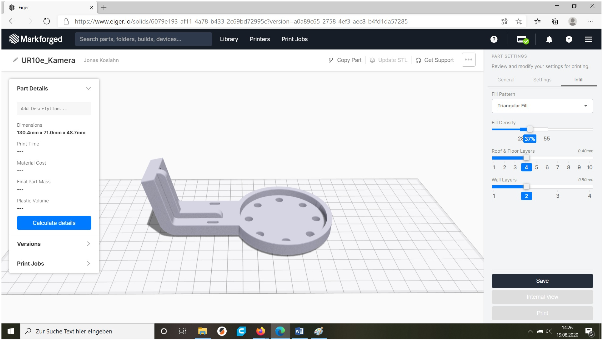
Unter Infill kannst du unter anderem die Dichte deines Modells regulieren. Auch hier können die Einstelleungen meist übernommen werden.
- Druck Starten
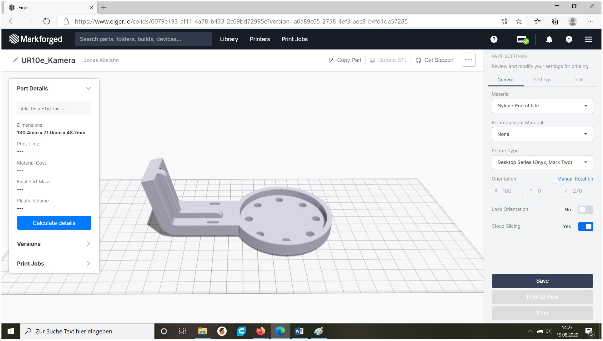
Wenn alle Einstellungen passen kannst du auf Save drücken.
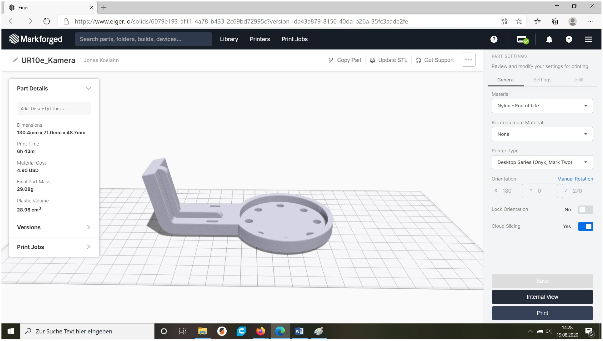
Anschließend muss du auf Print drücken.
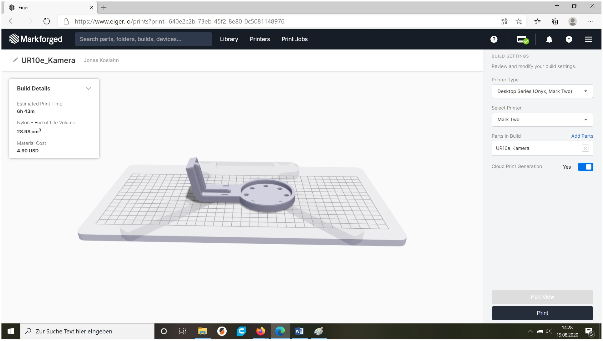
Nun wird dir angezeigt wie viel Druckzeit und Material für das Modell benötigt wird. Danach erneut auf Print Drücken.
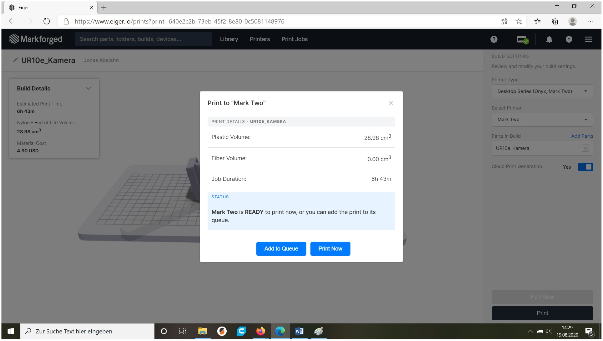
Jetzt werden alle wichtigen Daten angezeigt. Bestätigen mit drücken auf Print Now.

Zum Schluss landest du in diesem Fenster. Jetzt heißt der Drucker auf und startet dann mit dem Druck.
- Drucker beginnt zu Arbeiten

Auf dem Display des Drucker ist zu sehen, dass er jetzt aufheißt.

Der Drucker zieht zuerst eine dicke Linie am Rand. Dann beginnt er das Modell zu Drucken.


0 Kommentare